Ako pridať rozbaľovacie zoznamy a overenie údajov do tabuľky programu Excel 2010

Aj keď za normálnych okolností pridám rozbaľovaciu ponuku na overenie údajovzoznamy do celých stĺpcov, môžete tiež pridať rozbaľovaciu ponuku do jednotlivých buniek. V nasledujúcom príklade budem zostavovať rozbaľovaciu ponuku do celého stĺpca, aby mi pomohol zostaviť kategóriu žánru mojej hudobnej zbierky.
Krok 1 - Vyberte bunky, do ktorých chcete pridať overenie
Kliknutím na stĺpec zvýrazníte celý stĺpec.
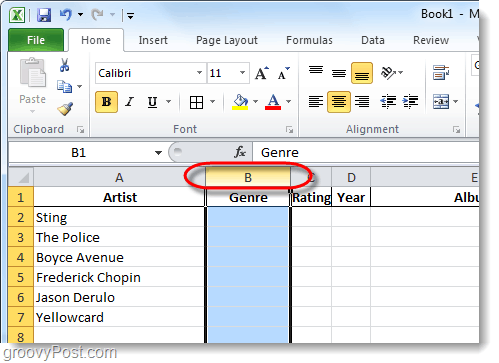
Krok 2 - dátová páska
Teraz, keď máte vybraté požadované bunky, kliknite na údaje na páse a potom kliknite na Overovanie dát nástroj.
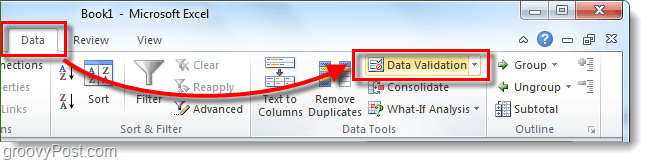
Krok 3 - Overovacie kritériá
Z nastavenie Tab, kliknite rozbaľovací zoznam Povoliť a kliknite zoznam.
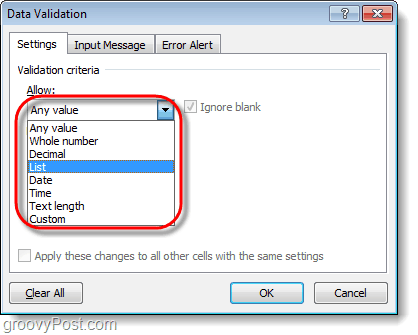
Krok 4 - Rozbaľovací zoznam
V Source box existujú dve rôzne možnosti.
- Ak už máte v zozname niekoľko riadkovúdaje, stačí tieto polia vybrať. To je dôvod, prečo obvykle robím IE: používam skrytý stĺpec niekde v mojej tabuľke, ale aby to nebolo jednoduché, navrhujem pre toto cvičenie č. 2.
- Ručné zadajte údaje pre rozbaľovaciu ponuku o písanie na stroji a oddeľte ich čiarkou.
kliknite OK zachrániť.
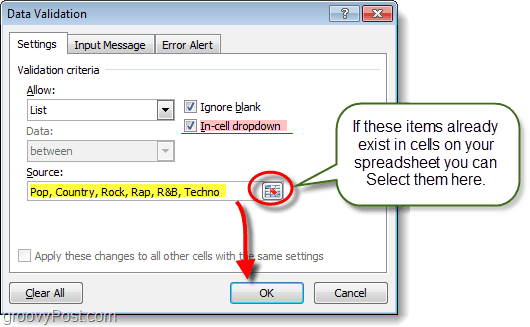
Krok 5 - Nepovinné: Zadajte správu + chybové hlásenie
Ak chcete, môžete použiť dve ďalšie karty Overenie údajov. Prvý z nich je Vstupná správa, táto karta vám umožní priradiť malú rozbaľovaciu správu, ktorá sa zobrazí vždy, keď niekto vyberie bunku s týmto priradeným overením údajov. Druhým je Chybové upozornenie, toto vám umožní nastaviť správu, keď sa niekto pokúsi vložiť do bunky informácie, ktoré sa nezhodujú s tým, čo ste vložili do Zdroja.
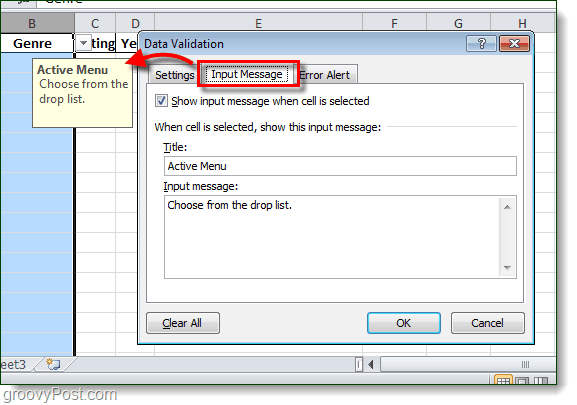
Hotový!
Teraz budú všetky bunky, ktoré ste pôvodne vybralimať funkciu rozbaľovacej ponuky so zoznamom, z ktorého si môžete pre bunku vybrať. Tieto bunky budú teraz tiež moderované / normalizované overením údajov, takže do bunky budete môcť zadať iba jednu z možností zdroja. Ak používateľ urobí rozbaľovaciu ponuku a vyberie, žiadny problém. Ak to napíšu, žiadny problém. Ak zadajú NESPRÁVNE údaje, zobrazí sa chybové hlásenie, ako bolo nakonfigurované vyššie v kroku 5 (ak ste nakonfigurovali chybové hlásenie atď.).
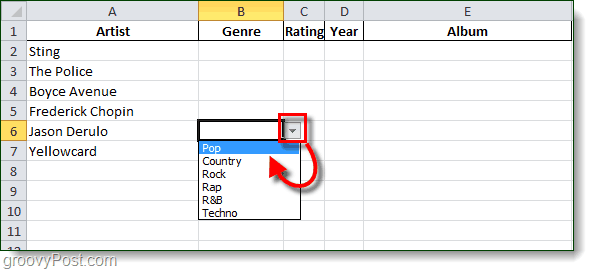
záver
Ako som už spomínal v úvode, používam drop downzoznamy neustále v práci a doma pri koordinácii článkov tu na groovyPost. Služba Dokumenty Google tiež podporuje túto funkciu, takže o niekoľko dní budete naladený na tento návod.










Zanechať komentár